
扫一扫添加福昕福利官
MAC系统的电脑要怎样剪裁PDF页面呢?每个人都经常使用MAC版PDF文档,在阅读MAC版PDF文件的时候,有些页面大小不一,看上去很不美观。除此之外,有些MAC版的PDF文档页留白太多了,总想动手把留白删掉,这样读起来就简明扼要。对于MAC版PDF文件画质无任何要求的,可直接使用MAC电脑进行截屏,但对MAC版PDF页面文字、内容分辨率要求较高,而且要随时编辑pdf文字的,建议大家使用专用MAC系统的PDF编辑器来剪裁。MAC系统的电脑究竟该如何完成具体的MAC版PDF剪裁呢?今日小编就告诉你们!

工具准备:【福昕PDF编辑器Mac版】
1、首先我们需要下载一个PDF编辑器,就以【福昕PDF编辑器Mac版】为例。大家下载安装后打开页面,点击【快速打开】将需要裁剪的Mac版PDF文档进行导入。
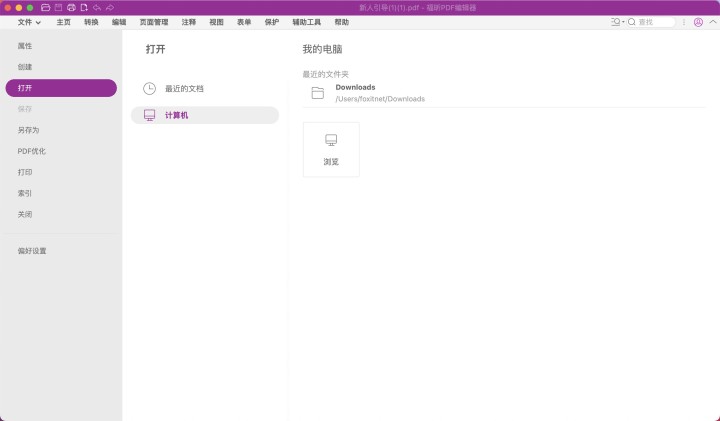
2、在文档编辑页面顶部导航栏点击【页面管理】,再将鼠标移动到下方的【裁剪页面】,查看裁剪说明,然后点击【裁剪页面】。

3、根据刚才的裁剪说明,在Mac版PDF文档上把需要裁剪保留的部分拖拽一个框,双击框内任意位置,进入裁剪设置页面。
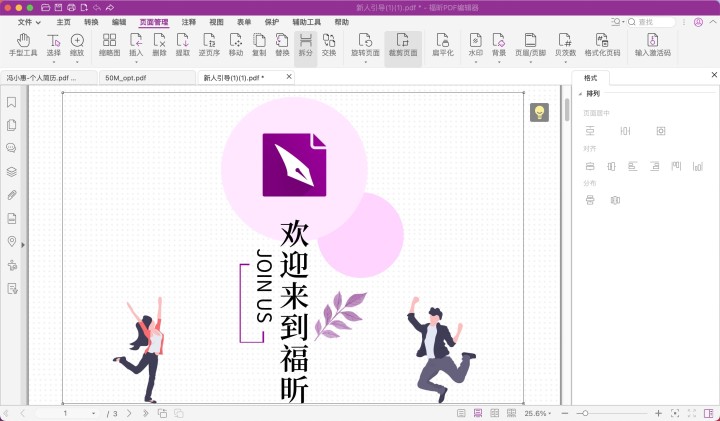
4、根据自己实际需求,完成页面上的各项设置,包括【边距控制】、【页面尺寸】、【页面范围】等,设置完成后查看右方预览缩略图,无误后点击【确定】即可完成裁剪。
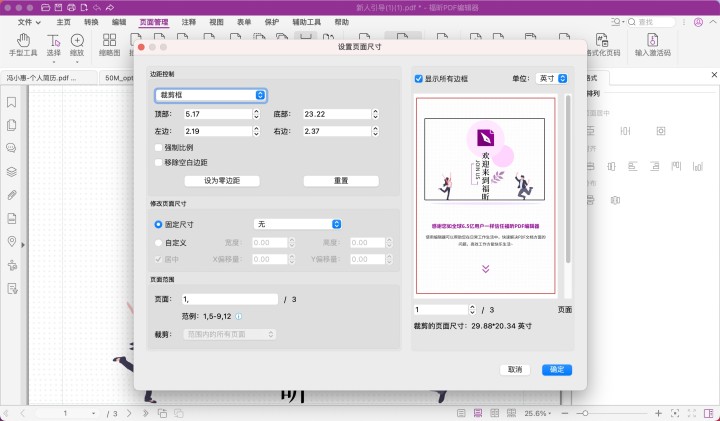
MAC系统的电脑要怎样剪裁MAC版的PDF页面呢?上面是利用福昕PDF编辑器MAC版对MAC版PDF页面进行剪裁的详细操作步骤,大家都学会了吗?赶快下载软件亲自操作试试看吧。
政企
合作
了解平台产品
预约产品演示
申请产品试用
定制合作方案
福昕
福利官

扫一扫添加福昕福利官

微信扫码
免费获取合作方案和报价
